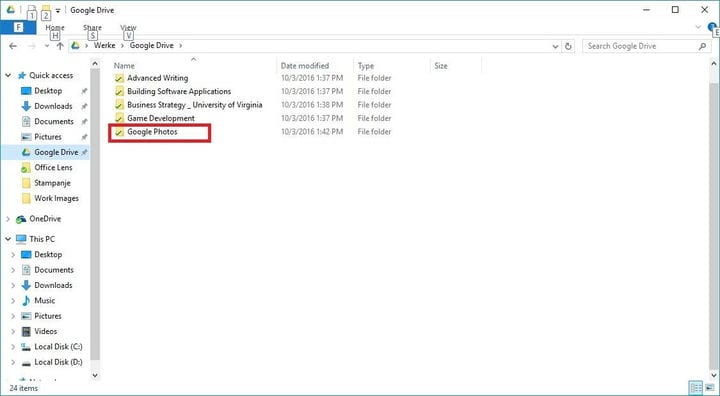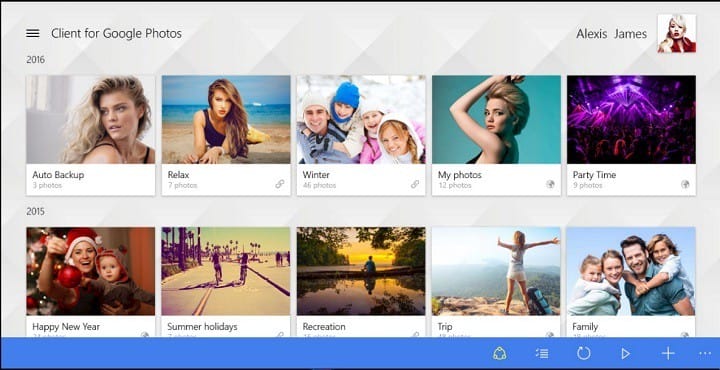Como usar o Google Fotos no Windows 10
Depois de incluir todas as pastas desejadas, basta clicar em OK e suas fotos serão enviadas para o Google Fotos automaticamente.
Você pode configurar esta ferramenta para abrir na inicialização do sistema, então sempre que você adicionar uma nova foto a uma pasta selecionada, ela será automaticamente carregada para a nuvem do Google Photo.
Como dissemos, você pode acessar posteriormente as fotos carregadas no navegador, no site do Google Photo.
Acesse o Google Fotos pelo Google Drive
Embora não haja uma maneira direta de acessar o Google Fotos em seu computador Windows 10, você pode escolher um caminho um pouco diferente e torná-lo disponível por meio do cliente do Google Drive para Windows.
Tudo o que você precisa fazer para acessar o Google Fotos por meio do Google Drive é conectar dois serviços e baixar o cliente oficial do Drive para Windows Desktop.
A primeira coisa que você vai fazer é conectar o Google Drive e o Google Fotos. O Google Drive tem a capacidade integrada de mostrar o Google Fotos na nuvem, você só precisa ativá-lo primeiro.
Execute uma verificação do sistema para descobrir possíveis erros
Clique em Iniciar varredura para encontrar problemas do Windows.
Clique em Reparar tudo para corrigir problemas com tecnologias patenteadas.
Execute uma verificação do PC com a ferramenta de reparo Restoro para encontrar erros que causam problemas de segurança e lentidão. Após a verificação ser concluída, o processo de reparo substituirá os arquivos danificados por arquivos e componentes novos do Windows.
Depois de integrar o Google Fotos e o Google Drive, todas as suas fotos serão mostradas em uma pasta especial do Google Drive chamada ‘Google Fotos’. Para tornar isso possível, faça o seguinte:
- Abra o Google Drive em seu navegador da web.
- Vá para as configurações (pequeno ícone de engrenagem na parte superior esquerda da tela).
- Marque Criar uma pasta do Google Fotos, em Geral.
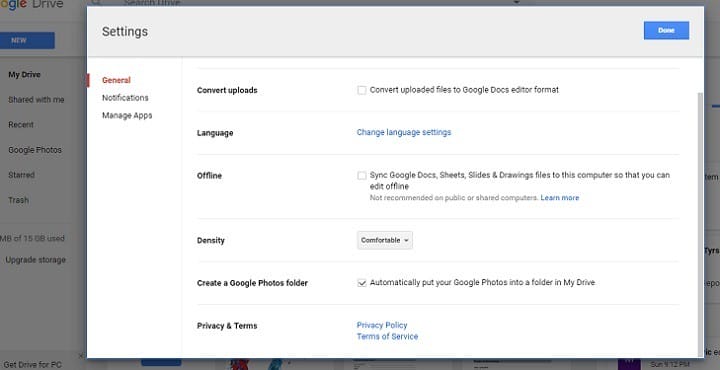
- Salve as alterações.
Agora, todas as suas imagens do Google Fotos serão mostradas no Google Drive. Portanto, tudo o que você precisa fazer agora é tornar o arquivo acessível a partir da área de trabalho do Windows.
Para fazer isso, basta baixar o cliente Windows do Google Drive, sincronizar todo o seu conteúdo e a pasta do Google Fotos estará lá.
Para baixar o Google Drive para desktop, visite este link. Depois de instalá-lo, aguarde alguns minutos para sincronizar. Quando o processo estiver concluído, basta ir para a pasta do Google Drive em seu computador e abrir o Google Fotos.
Aprenda a armazenar arquivos do Google Drive em uma unidade flash externa de maneira rápida!
Use um aplicativo de terceiros
Para quase todos os serviços cujo aplicativo oficial está faltando na Windows Store, há uma alternativa de terceiros. E o Google Fotos não é uma exceção.
Portanto, se você não deseja acessar o Google Fotos no navegador, ou via Google Drive, pode baixar o aplicativo de terceiros e ter este serviço funcionando em seu computador.
O melhor cliente Google Fotos de terceiros para Windows 10 que você pode encontrar atualmente é um aplicativo chamado Cliente para Google Fotos. Ele permite que você faça qualquer coisa como faria com o aplicativo oficial.
Você pode acessar suas fotos e álbuns, fazer upload de novas fotos, criar novos álbuns, assistir a apresentações de slides e muito mais.
Você pode baixar o Client For Google Fotos gratuitamente na Loja, mas também há uma versão paga, caso você queira alguns recursos adicionais.
Infelizmente, esta é a única forma conhecida de acessar o Google Fotos localmente. Pelo que sabemos sobre as políticas do Google sobre o Windows, não devemos esperar que o aplicativo Google Fotos completo chegue em qualquer plataforma da Microsoft em breve.
O Google Fotos não é o único serviço do Google que está faltando no Windows. Por exemplo, os usuários ainda estão esperando pelos aplicativos oficiais do YouTube, Gmail, Google Play, etc.
Atualização de 2019: o Google Fotos apareceu no final de outubro de 2018 na Microsoft Store. O aplicativo tinha o Google LLC como editor na descrição e permaneceu lá por um tempo até que a Microsoft o removesse. Você pode encontrá-lo na Google Store ou no site oficial do Google. Basta fazer o download de lá e começar a usá-lo.
Ele agora tem funcionalidade completa, recursos atualizados, sincronização automática e tudo de que você precisa para executá-lo corretamente, como um aplicativo autônomo, em seu PC com Windows 10.
Agora você pode escolher quais pastas sincronizar automaticamente, fazer upload e download de fotos, alterar os dispositivos que fazem upload de fotos para a nuvem e alterar a qualidade das imagens armazenadas.
Se alguns de vocês já testaram o Google Fotos para Windows 10, informe-nos na seção de comentários abaixo sobre sua experiência. Se você tiver quaisquer comentários ou perguntas, não hesite em deixá-los lá também.
Nota do Editor: Este post foi publicado originalmente em outubro de 2016 e desde então foi reformulado e atualizado em abril de 2020 para atualização, precisão e abrangência.